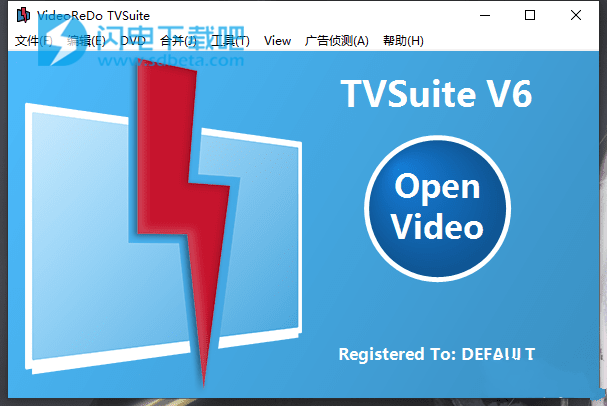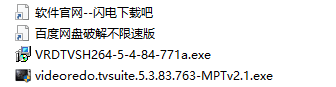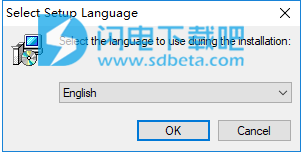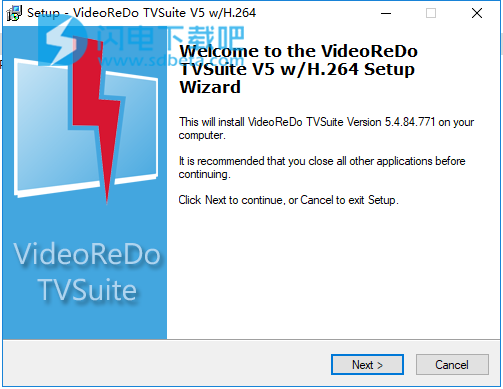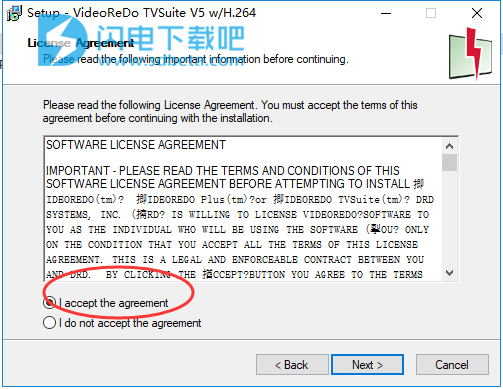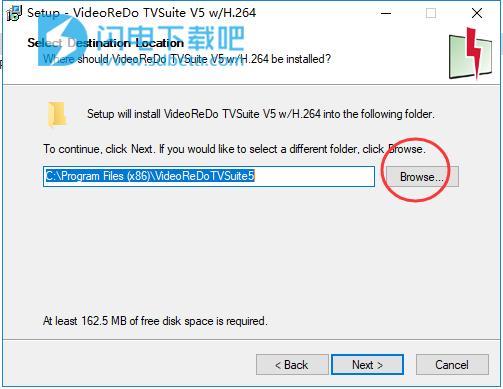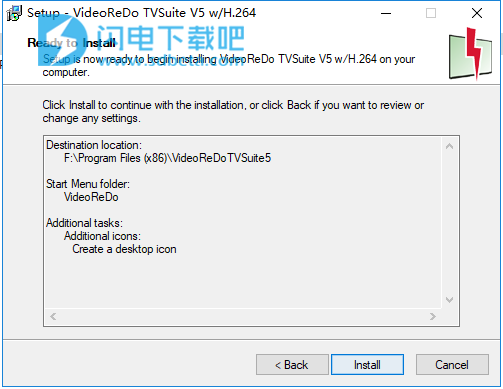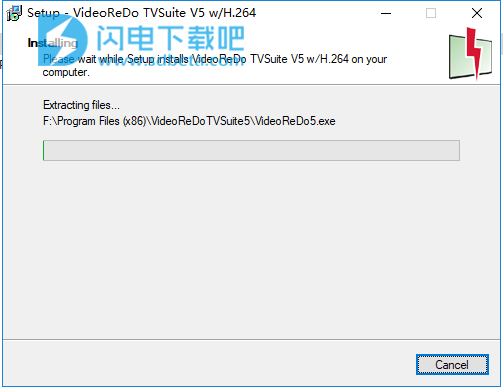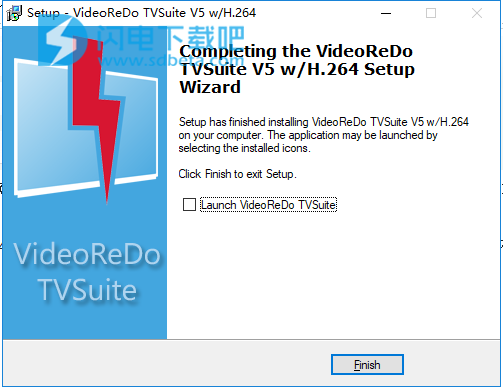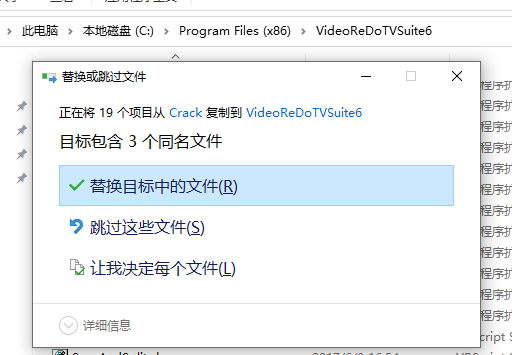VideoReDo TVSuite破解版是一款功能强大的视频转换软件,使用为用户提供丰富的功能,包括视频捕捉、转换和视频编辑等功能操作,VideoReDo TVSuite是一款简单快捷的电视节目、电影和体育的自定义DVD创建方式,TVSuite支持最新的视频标准,可以轻松转换您的电视节目和其他视频,以便与所有流行的便携式设备配合使用。VideoReDo TVSuite旨在轻松编辑和重新格式化您的视频。简化您的编辑,并快速创建电视节目的DVD ......所有这些都在同一软件中,通常无需长时间转码。这意味着您可以通过编辑视频,快速保存到手机或桌面或刻录到DVD来删除令人反感的材料(通常是商业广告),所有这些都可以快速轻松地完成!使用如阿健,你无需使用切换不同的应用程序,当你想要创建DVD时就非常简单方便,一个软件搞定一切,无论您使用PVR,DVR,DVD还是采集卡来录制电视,VideoReDo TVSuite都将简化您的编辑,并可靠地制作电视节目的DVD在几分钟而不是几小时。本次小编带来的是最新破解版,含破解补丁和详细的图文教程!
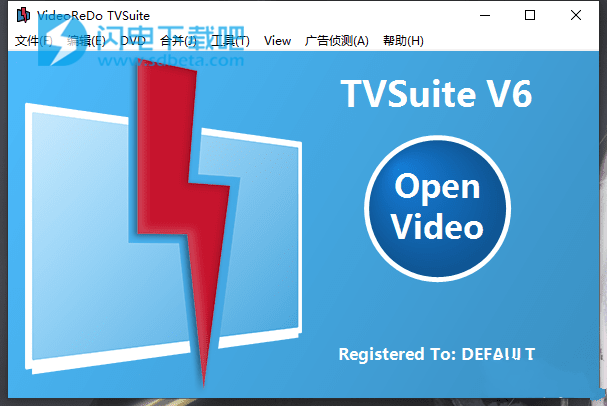
安装破解教程
1、在本站下载并解压,如图所示,得到VRDTVSH264-5-4-84-771a.exe安装程序和videoredo.tvsuite.5.3.83.763-MPTv2.1.exe破解补丁
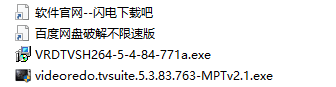
2、双击VRDTVSH264-5-4-84-771a.exe运行安装软件,如图所示,语言默认English
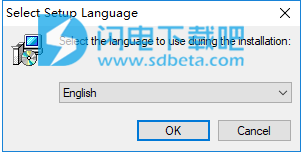
3、安装向导,点击next
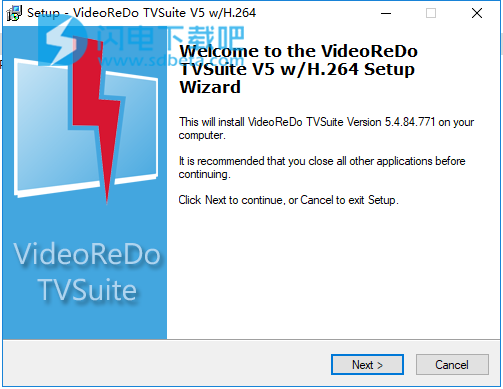
4、勾选我接受协议,点击next
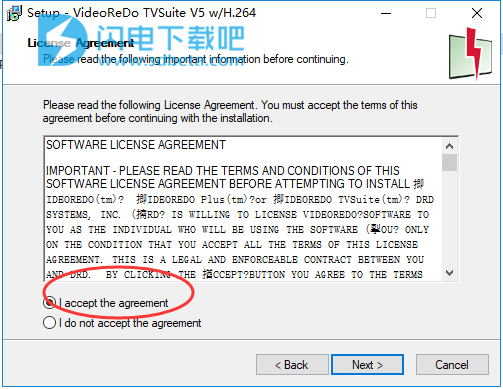
5、点击浏览选择软件安装路径,点击next
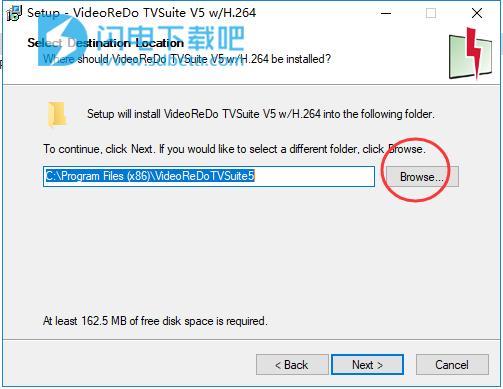
6、确认安装信息并点击安装
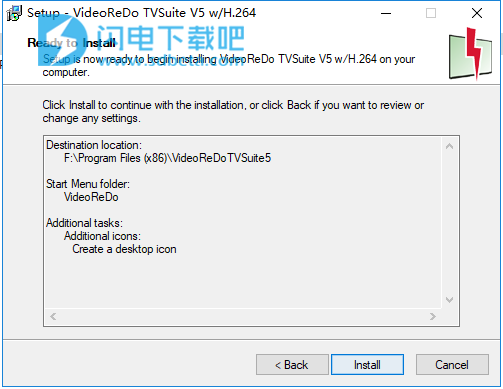
7、安装中,稍等一会儿
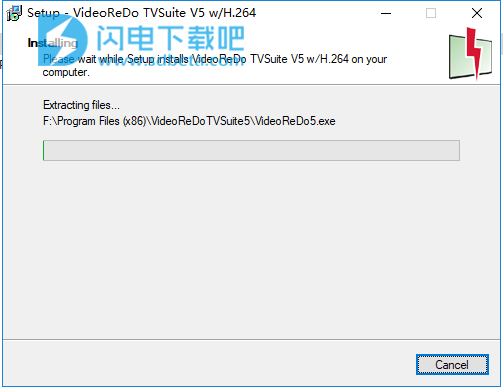
8、安装完成,点击finish退出向导
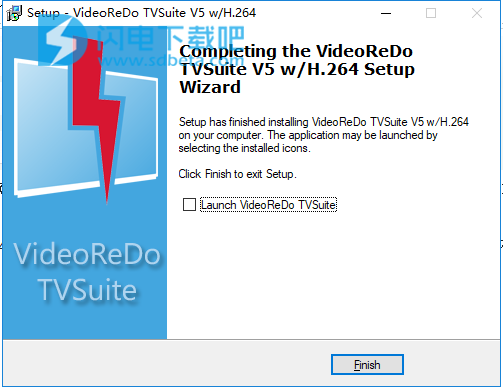
9、不要运行软件,破解补丁文件复制到安装目录中,点击替换目标中的文件
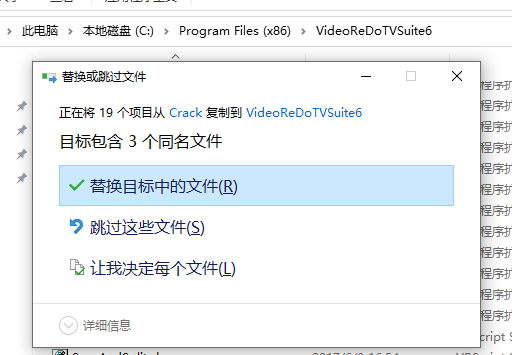
软件功能
1、MPEG2和H.264/AVCHD编辑。
TVSuite版本5使用我们新近重写的智能编辑引擎快速编辑您的MPEG2或H.264/AVC文件。智能编辑仅在每个切割点重新编码几帧,并保留视频的所有原始质量。
2、使用英特尔QuickSync的硬件加速快速重新编码视频。
利用IntelCore-I处理器的QuickSync功能,将您的重新编码速度提高到5倍。QuickSync将MPEG2和H.264编码功能卸载到英特尔图形处理器,以减轻快速编码。
3、转换iPhone/iPod和其他便携式设备的文件。
TVSuite将导入几乎所有视频文件并将其转换为便携式设备使用的所有流行格式。
4、编辑和转换4K视频。
内置支持基于H.264的4K视频。
5、导入其他非广播格式。
导入和编辑各种其他视频格式,如DivX,Xvid,MPEG4Part2,DV,Vorbis等。导出为MPEG2或H.264,用于流媒体盒,便携式设备或DVD。
6、新的更直观的图形用户界面(GUI)。
TVSuite具有干净,简单和直观的用户界面,功能强大且灵活。利用新的蒙皮功能来自定义主编辑屏幕的外观。
7、简单预设或自定义DVD菜单生成。
TVSuite拥有丰富的预先设计的菜单模板,可以制作精美的DVD。使用内置模板编辑器在几秒钟内自定义或创建自己的模板,为您的DVD提供独特的外观。重复使用模板或通过互联网与他人分享,这样在制作一系列节目的DVD时,它们都具有一致的外观。
8、直接打开DVD.IFO文件以重新编写(未加密的DVD)。
想要编辑以前在未加密的DVD上录制的素材吗?TVSuite将直接从DVD导入标题。原始章节设置将从导入的DVD中保留,无论您是重新创作DVD还是在便携式设备上播放,都将保留原始章节设置。
9、高级裁剪,翻转和旋转。
使用TVSuite的裁剪预设可在宽屏,信箱和邮筒之间自动转换。或者,自定义裁剪设置以仅保存您喜欢的图片部分。
TVSuite可以以任何角度翻转或旋转您的视频,以便您可以轻松地重新定向这些侧面的手机视频。
10、控制你的音频。
TVSuite的高级音频支持允许您删除,复制和重新排序音频流,每个音频流都具有更改编解码器,比特率,采样率和增益的选项。
需要调整水平?每个音频流都可以自动标准化,或者使用我们的智能压缩器,让VideoReDo提高软通道的水平,同时减少大声音量。
11、补偿唇形同步。
TVSuite在编辑和处理过程中要小心保持源视频的口型同步。可以使用我们的同步调整预览滑块手动调整开始不同步的源视频。
12、高级批处理器。
直接从TVSuite编辑器保存您的编辑或排队以进行后台批处理。批处理自动运行,在处理前一个视频时编辑一个视频。
使用帮助
1、快速入门
此页面将引导您完成打开,编辑和保存视频程序文件的最基本步骤。
设置程序模式:
在开始编辑视频节目之前,应该在剪切模式或场景模式下运行VideoReDo。通过“常规参数”选项对话框中的选择框选择模式。
在剪切模式下,您选择的场景将从输出视频中删除或剪切。例如,假设您有一个电视节目的视频,您要从中删除广告。使用“切割模式”,您可以突出显示每个业务部门的开始和结束,并将其从输出文件中删除。首次在“剪切模式”下打开程序时,导航栏要显示绿色背景。视频部分将向您展示如何保存视频。当您“剪切”或删除程序的某些部分时,导航栏的某些部分将从绿色变为红色,表示剪切的位置。
在场景模式中,只有您选择的程序中的特定场景或片段才会写入输出文件。当更容易识别要保留的场景时,通常会使用场景模式。
在场景模式下打开程序时,导航栏的背景开始,表示没有选择任何场景进行输出。每次选择要输出的特定场景时,栏的一部分将变为绿色。
程序模式选项可以随时更改,但仅在打开新视频程序时生效。
打开视频程序文件:
VideoReDo可以编辑MPEG1节目流和MPEG2节目流以及DVD的VOB流。打开文件有四种不同的方法:
从文件菜单中选择视频(快捷键Ctrl+O)。从文件选择对话框中选择现有的MPEG文件。您会注意到文件选择对话框底部有一个额外的组合框。
将文件从Windows资源管理器拖到VideoReDo窗口中。如果尚未打开VideoReDo,您可以将其从Windows资源管理器拖放到桌面图标上。
如果将VideoReDo配置为MPEG文件的默认应用程序,则可以通过在Windows资源管理器上双击来自动启动VideoReDo并打开文件。您可以从“文件关联”选项对话框中启用此功能。
选择“文件”菜单底部列出的最近打开的文件之一。
浏览和选择视频片段:
编辑过程包括选择包含(场景模式)或排除(剪切模式)的视频片段。
要选择一个片段,您可以开始将视频移动到所需片段的开头并按。
要标记片段的结尾,请将当前视频位置移动到片段的末尾,然后按,。按任一按钮时,导航栏上会出现一个段指示符。
标记段后,您可以按,(场景模式)选择在输出视频中使用它,或按,将其排除。按下这些按钮中的任何一个都会将选择添加到右侧的选择框中。
有很多方法可以浏览您的程序并了解更多信息。但是,在程序中移动的最简单方法是将上滑块拖动到所需的点附近。然后使用下滑块微调选择点。
保存已编辑的程序:
您可以通过从文件菜单中选择“将视频另存为...”或按下按钮来保存编辑的程序。
2、浏览视频节目
VideoReDo通过提供视频节目导航的方法很多。
用鼠标导航:
所有的VideoReDo导航功能可以通过鼠标完成。点击任何下面图片中的控件以查看其功能。
程序光标:光标程序是用于通过程序的大部分快速移动所述主导航工具。只需将鼠标光标导航栏上的任意位置,然后单击鼠标左键。光标和视频将跳转到所需的位置。虽然悄悄按住鼠标按钮,拖动滑块向左或向右的视频压缩。使用该程序光标将始终定位视频到最近的I帧导航。对于更精细的动作,你将需要使用其他导航控件。
当播放视频时,该程序光标会自动与该程序的时间提前。当光标经过一个选定的区域中,选择在切割清单框高亮显示。
注:该程序光标双击,而这是在选定的区域内,将移动开始和结束标记包围的选择。
微调滑块:使用微调滑块向前或向后移动视频以较小的增量。单击并拖动滑块向右推进计划,向左向后移动。默认情况下,滑块将移动程序直到在任一方向120秒。您可以更改导航选项页面上该值。
可以暂时使微调滑块较不敏感(即更准确)通过按住控制和换档或按钮而移动滑块。控制和换档键将减少成比例地它们的值滑块的范围。例如,如果在导航选项页面上移乘数是2和滑块范围为±120秒然后按住shift键会降低范围为±60秒。
注:拖动微调滑块用鼠标右键会给你通过限制移动范围为+/-1秒非常精细的控制。
向前和向后运动的按钮:三个向前和向后运动的按钮将向前或向后通过单个帧,30和120秒分别移动该程序。您可以按住shift和/或控制键来增加运动量。再次,你可以从导航选项页面设置合成控制时间增量。因此,有合成控制键盘的替代品。
暂停/播放按钮:按下此按钮可暂停和播放之间切换。当按钮的背景是黄色的,该程序被暂停,当绿色节目正在播放。因此,您可以休息之间切换,并通过点击鼠标左键上的视频画面本身踢任何位置,或者按空格键。
光标时钟:在屏幕中心的光标时钟,表示以小时,分钟,秒和帧计数光标程序的位置。这是一个只显示控制。两个其它时钟,而不只是背景导航栏下,显示开始和结束的选择标记的当前位置。光标时钟双击会让你的位置输入一个时间码。
导航栏:导航栏是一个只显示控制描绘你的选择的图形视图。其中的背景是绿色的,节目素材将被转移到输出文件,其中红色,它不会。当您打开切割模式下,视频文件,导航栏的背景将完全绿色,表示没有,除非你做出选择的削减整个程序将被写入。同样,当您在场景模式下打开一个视频文件,导航栏的背景为红色表示没有采取任何行动将输出,直至找到选择包含。
注意:当您切换到预览模式时,导航栏会变为紫色,表示您不再处于编辑模式。
书签:书签的位置以三角符号突出显示:要设置书签,请按“B”键或右键单击以显示上下文菜单。您可以通过按“J”键或编辑或上下文菜单上的选项跳转到书签。
因此显示了开始和结束标记标记的当前位置。有关选择标记的其他信息,请参阅管理选择。
使用键盘导航:
许多用户更喜欢使用键盘而不是鼠标进行导航。使用键盘导航的一个好处是,当它是键时。这样可以高速无痛地扫描程序,向前或向后扫描。有关更多详细信息,请参阅键盘替代部分。
更新日志
TVSuite V5 - 5.3.84.771发布于2018-12-10
[增强]文档:添加了帮助>输出配置文件和COM调用的应用程序说明。
[增强]配置文件:H264输出尺寸现在可以设置为宽度的2的倍数,高度的4倍。以前都是四舍五入到16。
[更改] GUI:(VRDPro)删除对支持H.264 4:2:2和10位的附加许可的要求。默认情况下启用支持。
[更改]传输流多路复用:减少PTS上溢/下溢消息的数量。
[修复] H.264输出:如果加入超过15-20个H.264文件,则无法正确设置输出。
[修复] MP4输出:由于DTS关闭,过多的同步修正可能导致多路复用器挂起或抛出错误。
[修复]音频标准化:修复AAC和某些PCM源的自动标准化,帧持续时间错误。
[修复]文件打开:由于QT文件测试不完整,可能会拒绝在字节5和6处使用“F 0x00”的TS流。
[修复]配置文件:用户配置文件指定为30 fps,但配置文件逻辑将其修改为“无更改”。
[修复]传输流:部分损坏的PAT数据包无法检测DVB字幕。
[修复]输出配置文件:输出配置文件对话框的法语版本。
[修复] AVI文件:如果文件中的第一个PTS值为0,则可以删除第一个GOP。
[修复] AVI文件:标准化音频时,H.264输出可能会在第二遍中挂起。
[修复] TS多路复用:当从未压缩的流进行多路复用时,多路复用器速率设置不正确。
[修复] H.264输出:损坏的MPEG1第2层帧可能会导致数秒或甚至数分钟的帧被删除。
[修复] H.264:如果在第一帧切片之前有3个或更多GOP标头,则可以拾取不正确的帧速率。
[修复]节目流输出:固定边缘情况,其中空包可以具有下一个实际帧的PTS。
[修复] MPEG1:增加了对MPEG-1编解码器的通用宽高比代码(4x3和16x9)的支持。
[修复]音频标准化:自动标准化算法可能无法规范化文件的最后400毫秒。
[修复] H.264编码:媒体信息错误地报告由于DTS调整而转码为H264 MP4的文件的非恒定帧速率。
[修复] GUI:如果T> O>回放,未检查YUV加速并且播放期间帧尺寸发生变化,则会崩溃。
[修复] MXF:(VRDPro)如果有多个ANC数据包且436M数据包末尾有填充字节,则可能无法显示SMPTE-436m字幕。
[修复]未压缩:将视频缓冲区溢出大小测试从> = max_buffer_size更改为> max_buffer_size。
[修复] TS Muxing:当音频为AAC-LC时,不向PMT写入语言。
[修复] MPEG2:如果输出流中有多个标题段,则音频缓冲区溢出。 Joiner或Transcoder(DAI)。
[修复] TS文件:如果忽略T>选项>流,选中忽略TS映射,则AAC-LC流被错误地选为AAC-HE。
[修复] TS Muxing:AAC-LC流不输出到PMT的语言代码(类型0x0F)。
[修复] H.264:MP4文件启动时的单字节NAL使我们的读者认为文件已经有附件B代码。
[修复] GUI:由于舍入错误,由于1帧/秒而按时间码寻找60 fps视频。
[修复]未压缩:如果设置了输出配置文件中的用户数据的ANC / RDD11字幕,则保存时(VRDPro)崩溃。
[修复] ProRes:(VRDPro)如果使用LKFS规范化进行保存,则输出要传入第二遍。
[修复] TS Muxing :( VRDPro / Transcoder)如果启用VANC到用户数据过滤器,输出文件中的PTS不正确。
[修复] H.264编辑:如果源是H.264 MP4 / MKV,则同步问题,第一个音频帧的PTS小于第一个视频帧,并切入第一个GOP。
[修复] GUI:由于EVR设置,在Win 10(以Build 763启动)上运行时,AMD显示卡可能会显示三个视频图像。
[修复] H.264编辑:Level 5.2在DPB中计算最大数字帧时所支持的内容。错误地假设为0。
[修复] GUI:如果将屏幕拖动到屏幕边缘或按下窗口+箭头,则可能会意外调整启动画面的大小。